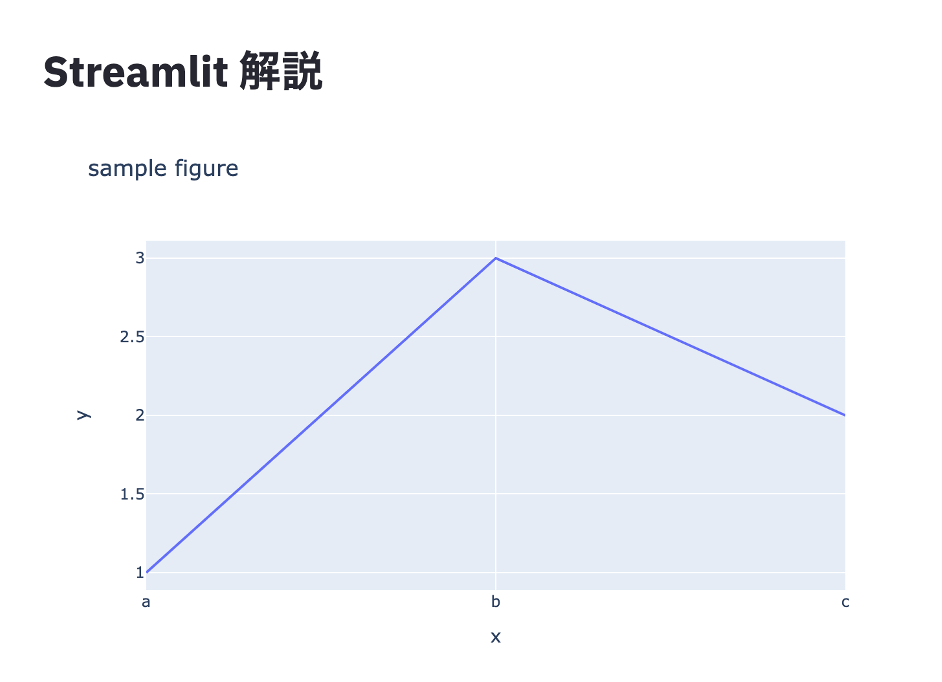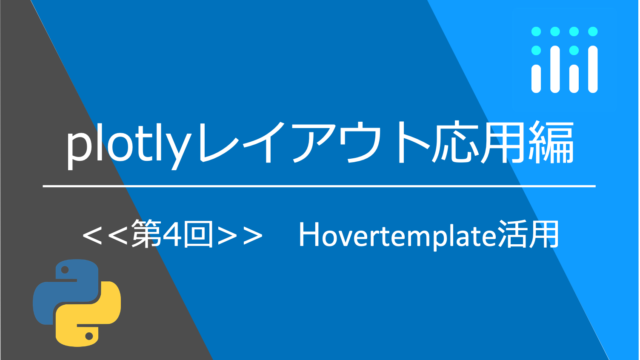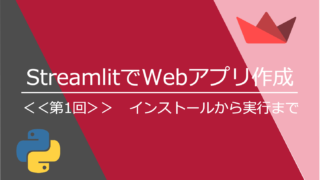グラフ作成ソフトのインストール(無料)
動くグラフを作成できることで定評のあるplotlyをインストールします。
たった2文で完了です。
pip install plotly
pip install plotly_expressインストールについての詳細は下記で解説しています。

【plotlyチュートリアル】<<第1回>>折れ線グラフ
はじめに
作成する3種類の折れ線グラフについて
本記事ではPythonのグラフライブラリとして使えるplotlyによる「折...
タイトルの作成
Streamlitの設定を変更する(自動更新モード)
右上の選択ボタンからSettingsを選択。
Run on saveにチェックを入れます。
こうする事で.pyファイルが更新されると自動的にStreamlitの画面が更新されるので、コードを書いた時の動作確認作業が楽になります。
グラフを作成する
streamlitとplotlyをインポートします。
import streamlit as st
import plotly.express as pxst.title(‘●●●’)
でタイトルを作成します。
st.title('Streamlit 解説')st.write()の中身にplotlyのグラフを作成するコマンドを入力します。
今回はpx.lineで折れ線グラフを作成します。
plotlyの使い方は他の記事で数多く紹介しています。
https://cafe-mickey.com/tag/plotly/
st.write(
px.line(x=["a","b","c"], y=[1,3,2], title="sample figure")
)最終的にこのようなコードになります。
これを.pyファイルに保存して更新するとタイトルとグラフが表示されます。
import streamlit as st
import plotly.express as px
st.title('Streamlit 解説')
st.write(
px.line(x=["a","b","c"], y=[1,3,2], title="sample figure")
)